Небольшое вступление: если вы часто используете программы для обработки или создания чего-либо, вам определенно стоит взглянуть на хранилище онлайн-утилит Softhome. Возможно, там вы найдете те утилитки, которых вам не хватало.
Итак, о чём же таком, занимательном и интересном, мы поговорим в этот раз? Тема нашего разговора проста и понятна – файловые менеджеры для Windows. На сегодняшний день многие пользователи даже не знают о существовании такого большого и очень полезного класса программ, а жаль.
Не более чем пять-шесть лет назад файловые менеджеры были почти что обязательной частью домашнего софтового набора практически на каждом компьютере. Так что же это такое? Все мы привыкли к привычной файловой оболочке Windows – проводнику и системе папочек и файлов.
Обычно файловый менеджер представляет собой мультиоконную программу (классически – двухоконную), где в одном окне открывается один каталог, а в другом – другой. Кроме того, в файловом менеджере есть куча функций, которые упрощают работу с файлами и позволяют делать ее с большей эффективностью (помните пунктик «отправьте в…» в контекстном меню файла? – так вот, это намного удобнее!). Файловые менеждеры, учитывая также быстрые средства работы с логическими разделами, отлично подходят для работы с большим количеством файлов, включая их сортировку по тэгам и групповое переименование. Таким образом, учитывая какое количество файлов сейчас хранится на компьютере у среднестатистического пользователя, файловые менеджеры являются эффективным м и мощным средством для работы с ними. Данная статья расскажет о наиболее популярных и достойных файловых менеджерах, а также приведем сравнительную таблицу характеристик – чтобы вам было проще выбрать себе программу по душе=)
Total Commander один из лучших файловых менеджеров интернета
История развития.
Файловые менеджеры не появились внезапно, как грибы после дождя, у них долгая и славная история – они появились очень давно – не сказать что одновременно, но, скажем так, вскоре после появления операционной системы DOS. По сути, в отсутствии графических оболочек, и даже после их появления, они были тогда единственным средством для комфортного управления файлами на компьютере.
Можно рассмотреть развитие тех самых первых файлменеджеров на примере программы Norton Commander. Первоначальным разработчиком его был простой американский программист Джон Соухэ. Даже в первой версии программа имела все признаки полноценного файлменеждера.
В остальных версиях, глобальных усовершенствований не следовало, было лишь добавление функционала, а архитектура оставалась прежней. То же самое было и с программами-конкурентами. Таким образом, можно сказать.
Концепция программы-файлового менеджера уже была рождена статичной и самодостаточной. Дальнейшие версии, на которые, собственно и пришелся пик популярности (2.0 (1988), 3.0 (1989), 4.0 (1992)), также не принесли ничего особо нового, лишь появились горячие клавиши и возможность создания подключаемых расширений. Которыми и воспользовались простые пользователи – в те времена многие настраивали свой файлменеджер под себя вплоть до копания в исходных кодах. Версии под современные операционные системы тожене сильно изменились – хоть интерфейс и стал краше, добавилось много необязательных фишек, но философия осталась прежней. Итак. Перейдём к нашему традиционному топ-5, чтобы понять, что можно поставить на компьютер в подмогу проводнику…
Тотал Коммандер — файловый менеджер номер Один! /Total Commander/
Total Commander
Это, пожалуй, наиболее известный и популярный сегодня файловый менеджер. У него большое коммьюнити, и это позволяет ему развиваться, чему, как ни странно,не мешает платный статус программы, ведь посудите сами – существует даже 64х – разрядная версия. Можно сказать, этот файловый менеджер знают даже те, кто о файловых менеджерах не слышал вовсе=) Но это все лирика.
Итак, покопаемся в «ведре с гвоздями». Вообще, программа до 2002 года называлась Windows Commander, но потом у маркетингово отдела майкрософт от такой несправедливости случился сердечный приступ и вследствие судебного иска программа обрела сегодняшнее название.
Итак, наиболее распространённые и популярные версии программы работают под х32, также в основной версии(без плагинов) имеется много чего полезного. Например, это неплохой FTP-клиент и отличный встроенный архиватор, работающий со всеми популярными типами архивов.
Также в активе у программы возможность подсчёта контрольной суммы файлов, расширенные возможности по сравнению файлов и встроенный шестнадцатибитный вьюер. Также отдельно стоит отметить возможность подключения плагинов и поддержку 255-симвльных имён файлов для NTFS. Пожалуй, единственным недостатком программы является ее платность и закрытый исходный код. Если вас это не смущает, она будет лучшим выбором.
FAR manager
Эта программа впервые появилась в 2000-ом году. По сути, она является дальнейшим развитием Norton Commander’a. Она поддерживает новую архитектуру Windows и у нее появились новые функции, относительно своей ДОС-прародительницы, но минималистичный интерфейс так и не изменился с 90-мохнатых годов. Здесь по прежнему рулят горячие комбинации и стрелочки+Enter.
Поддержка мыши, конечно, тоже есть, но не во всех версиях. Если вы еще застали тот самый Нортон, ФАР явно вам придется по вкусу, ибо – привычка. Программа бесплатная, исходный код открыт. В принципе, ближайший конкурент Total Commander’a.
Unreal Commander
Популярность этой программы только набирает обороты. Вы спросите сего же в ней особенного? Мы лишь можем ответить – ничего. И это «ничего» действительно многого заслуживает! Ведь Unreal Commander предоставляет пользователю практически полный (и местами даже расширенный) функционал Total Commander’a, не требуя при этом с пользователя ни копейки.
Захватить позиции конкурента мешает лишь традиционное недоверие из разряда «раз бесплатное – значит плохое». К использованию крайне рекомендуется.
Free Commander
Еще одна попытка переписать Тотал Коммандер, и сделать его бесплатный аналог. По сравнению с другими аналогичными проектами функционал у него довольно бедноват, однако он работает немного быстрее других. На сегодняшний день проект заморожен. В принципе. Программа неплохая, для тех кому не нужно множество различных «фишек» очень подойдёт.
Frigate
Результат эксперимента по скрещиванию бобра с жирафом. Авторы попытались впихнуть в традиционный на первый взгляд, файловый менеджер. Множество сторонних функций – от менеджмента жёстких дисков до подключения внешнего мультимедийного плеера. Ко всему прочему. Программа находится в состоянии разработки и является условно-бесплатной.
Стоит ли выбирать именно ее – возможно, стоит просто попробовать – здесь как раз тот случай. Когда за просмотр денег не берут.
Сравнительная таблица.
В этой таблице рассмотрены основные характеристики файломенеджеров из статьи. Она поможет вам выбрать тот, который вам нужен.
Источник: www.softhome.ru
Альтернативные файловые менеджеры (Total Commander, Far )
Файловый менеджер Total Commander предоставляет еще один способ работы с файлами и папками в среде Windows. Программа в простой и наглядной форме обеспечивает выполнение таких операций с файловой системой, как переход из одного каталога в другой, создание, переименование, копирование, перенос, поиск, просмотр и удаление файлов и каталогов, а также многое другое.
Запуск программы осуществляется при запуске файла totalcmd.exe. Естественно, что ярлык этой программы может быть вынесен на рабочий стол, или в любое другое, удобное для пользователя место, и программа будет запускаться оттуда. Значок приложения Total Commander (TC) и его ярлык изображены на рис. 2
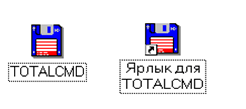
Рис.2. Ярлыки для запуска
Программа Total Commander не является стандартной программой Windows, т.е. не устанавливается на компьютер вместе с установкой самой Windows, как, например, программа для работы с файловой системой Проводник, или стандартные программы Блокнот, Калькулятор и т.п. Программа Total Commander инсталлируется отдельно, уже после установки Windows. После инсталляции в меню Пуск Программы добавляется подпункт Total Commander.
После запуска программы Total Commander на экране появляется окно (рис.3), которое, как и любое другое окно Windows, содержит строку с названием программы и кнопками по работе с окном, строку основного меню и панели инструментов программы Total Commander, рабочую область, полосы прокрутки.
Рабочая область окна программы Total Commander отличается от многих других тем, что разделена на две части (панели), в каждой из которых может быть выведено содержимое различных дисков и каталогов.
Например, пользователь может вывести в левой панели содержимое диска D:, а в правой — войти в один из каталогов диска С:. Таким образом, появляется возможность одновременной работы с файлами и папками в обеих частях окна.
В процессе работы с панелями необходимо помнить, что текущей (активной) является та панель, в которой ведется работа, т.е. находится курсор. Активной панель можно сделать, щелкнув по ней левой кнопкой мыши или переместить курсор при помощи клавиши TAB.
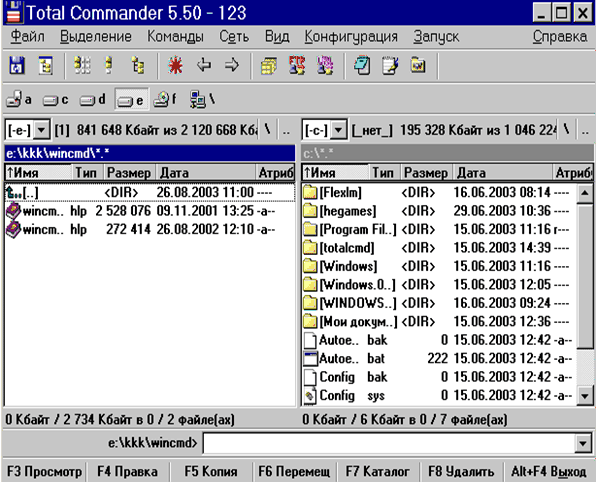
Рис.3. Вид окна программы Total Commander
Если в основном меню программы Total Commander выбрать команду Конфигурация/ Настройка, то появится диалоговое окно Настройка. Для выбора внешнего вида информации, выводимой в рабочей области окна, необходимо выполнить команду основного меню Вид и установить флажки возле команд, которые должны выполняться. Изменения произойдут только в текущей панели.
Таблица 1 Варианты отображения информации в панели
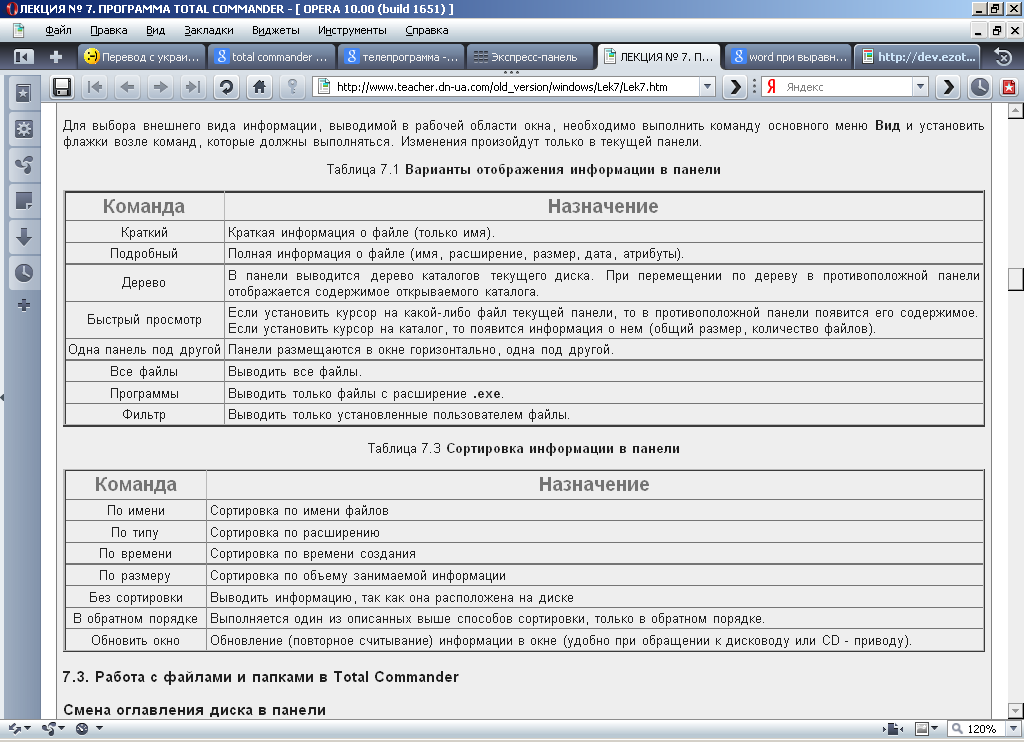
Таблица 2 Сортировка информации в панели
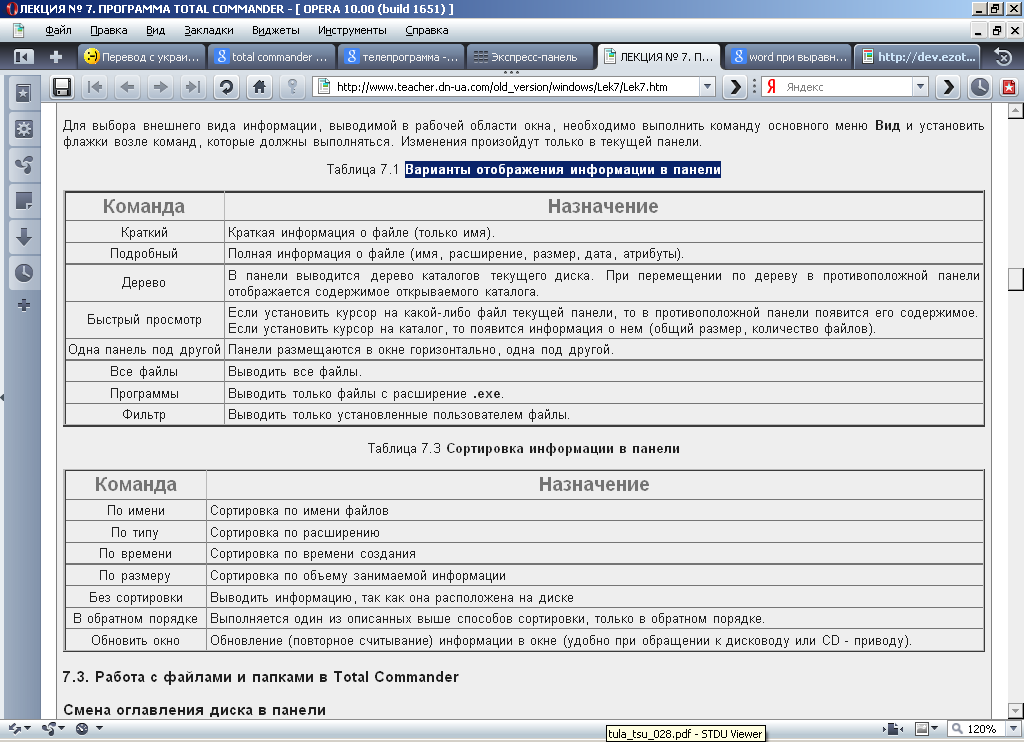
Работа с файлами и папками в Total Commander
Смена оглавления диска в панели
Сменить оглавление диска в текущей панели можно несколькими способами:
- Щелкнуть по кнопке с названием диска.
- Обратиться к окну выбора диска и выбрав нужный диск из списка, щелкнуть по нему левой кнопкой мыши.
- Воспользоваться комбинацией клавиш ALT+F1 для левой панели или ALT+F2 для правой. Результатом нажатия клавиш будет открытие окна выбора дисков. Перемещаясь по списку доступных дисков при помощи клавиш и , установить курсор на имя нужного диcка и нажать ENTER.
Переход из каталога в каталог Войти в каталог можно:
- Двойным щелчком мыши.
- Установить курсор на каталог и нажать клавишу ENTER.
Выйти из каталога:
- Переместить курсор в крайнее верхнее положение (стрелка вверх и двоеточие) и дважды щелкнуть мышкой.
- Переместить курсор в крайнее верхнее положение и нажать клавишу ENTER.
Кроме того, можно воспользоваться кнопками окна выбора диска: » / » — перейти в корневой каталог или «…» — перейти в родительский, т.е. подняться на уровень вверх. Выделение файлов и каталогов Прежде чем выполнять какие либо действия с файлами и каталогами, их необходимо выделить. Для этого в Total Commander существует множество способов. Чтобы выделить один файл или один каталог, по нему можно просто щелкнуть мышкой или установить курсор. Для выделения группы файлов используется клавиша Insert. Выделенный файл становится красного цвета. Повторное нажатие клавиши Insert снимает выделение. Тот же эффект достигается при щелчке по файлу правой кнопкой мыши. Эти способы лучше использовать при выделении группы файлов, для которых не существует шаблона (маски), по которому их можно выделить. Несколько подряд идущих файлов можно выделить при помощи клавиш перемещения курсора (стрелка вверх и стрелка вниз), удерживая клавишу SHIFT. Или щелчками левой кнопки мыши удерживая клавишу SHIFT. Если выделяемые файлы располагаются не подряд вместо клавиши SHIFT будем использовать CTRL. Кроме того, в основном меню есть команда Выделение, которая содержит список команд, специально предназначенных для выделения группы файлов:
- Выделить группу…- выделить группу файлов, объединенных по какому-то признаку (по маске). Результатом работы команды является окно Добавить выделение файлов. Здесь необходимо указать шаблон, по которому будет произведено выделение (например, все текстовые (*.txt) или все с именем akt (akt.*)).
- Снять выделение… — снять выделение с группы файлов, объединенных по какому-то признаку (по маске). Результатом работы команды является окно Снять выделение файлов (указывается шаблон для снятия выделения).
- Выделить все — выделить все файлы текущего каталога.
- Снять все выделение — снять выделение с выделенных ранее файлов.
- Инвертировать выделение — выделить невыделенные файлы и наоборот.
- Восстановить выделение- восстановить предыдущее выделение файлов.
Копирование файлов и каталогов. Процесс копирования можно разбить на несколько этапов:
- Определить, ЧТО и КУДА должно быть скопировано.
- В одной из панели перейти к той информации, которая должна быть скопирована (файл, группа файлов, каталог и т.п.), и выделить ее любым подходящим способом. В другой панели отобразить содержимое той папки куда копируется информация.
- Проверить, чтобы курсор находился на панели с выделенной информацией, и нажать клавишу F5.
- Текстовое поле должно содержать путь для копирования выделенной информации. Если путь по какой-то причине указан неверно, его можно ввести с клавиатуры или воспользоваться кнопкой Дерево для выбора нужного каталога из дерева каталогов текущего диска.
- Нажать кнопку Ок для начала процесса копирования или Отмена для отказа от него.
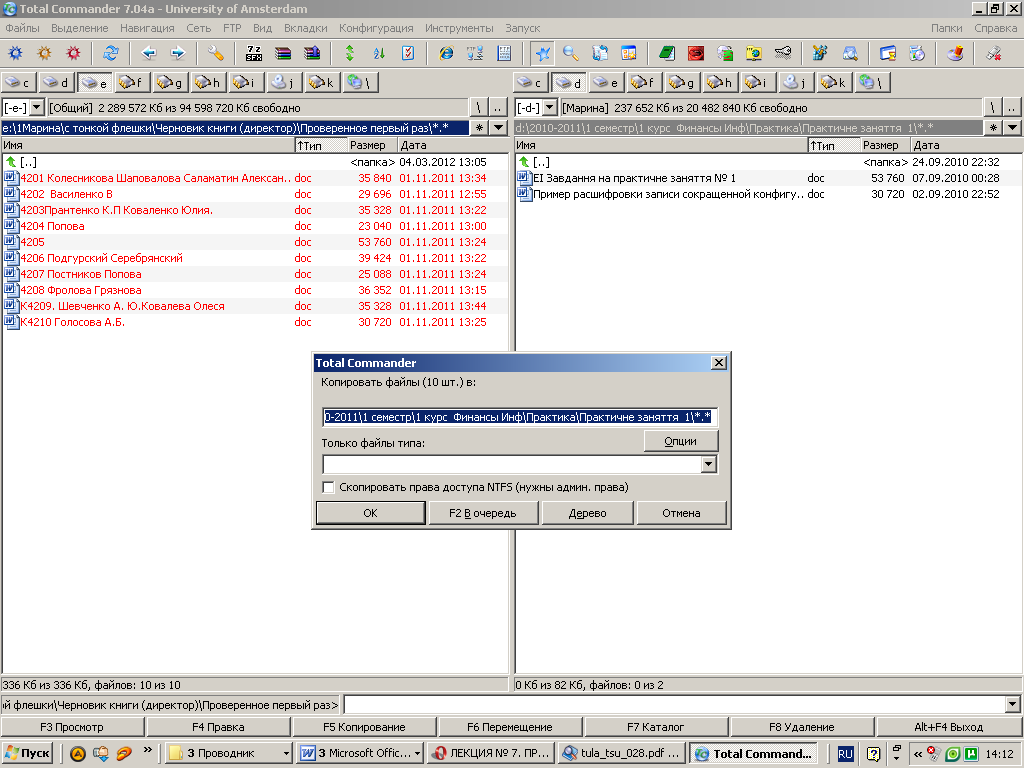 Рис.4. Процесс копирования файлов Перемещение файлов и каталогов Процесс перемещения аналогичен процессу копирования, разница лишь в том, что объекты перемещаются из каталога в каталог, а не копируются. Для начала процесса перемещения нужно нажать кнопку F6. Создание каталогов Для создания каталога необходимо определить, на каком диске, в каком каталоге он будет создан, и перейти туда. Затем воспользоваться клавишей или кнопкой F7. Ввести в текстовое поле появившегося диалогового окна имя нового каталога и нажать ОK. Удаление файлов и каталогов Для удаления файла (каталога) или группы файлов (каталогов) их необходимо выделить и нажать клавишу DEL или клавишу F8. Компьютер выдаст запрос: уверен ли пользователь в том, что он хочет удалить файлы (каталоги). Кнопка Да — подтвердит ответ, и вся выделенная информация из текущего каталога будет удалена, кнопки Нет или Отмена — остановят процесс удаления. Переименование файлов и каталогов Самый простой способ переименовать объект — это выделить его щелчком левой кнопки мыши, а затем повторить щелчок. Текстовое поле, содержащее имя объекта активизируется, в нем появится курсор. Старое имя можно удалить, например, при помощи клавиш DEL или Backspace, и ввести новое. Группу файлов можно переименовать, воспользовавшись командой Файл/ Групповое переименование. Для переименования файла можно также воспользоваться комбинацией клавиш SHIFT-F6. Дополнительные возможности Total Commander вы можете изучить с помощью литературы, видеосамоучителя или на сайте http://www.teacher.dn-ua.com/old_version/windows/Lek7/Lek7.htm : просмотр и редактирование файлов, архивация файлов, быстрый поиск каталогов и др. Очень полезны в работе оказываются клавиши быстрого запуска или «горячие клавиши»Файловый менеджерFAR Far Manager — консольный файловый менеджер для операционных систем семейства Windows (автор Евгений Рошал — российский программист). Файловый менеджер предоставляет удобный интерфейс пользователя для работы с файлами, т.е. для просмотра файлов и каталогов, редактирования, копирования, переименования файлов и т.д. Far Manager обеспечивает обработку файлов с длинными именами.
Рис.4. Процесс копирования файлов Перемещение файлов и каталогов Процесс перемещения аналогичен процессу копирования, разница лишь в том, что объекты перемещаются из каталога в каталог, а не копируются. Для начала процесса перемещения нужно нажать кнопку F6. Создание каталогов Для создания каталога необходимо определить, на каком диске, в каком каталоге он будет создан, и перейти туда. Затем воспользоваться клавишей или кнопкой F7. Ввести в текстовое поле появившегося диалогового окна имя нового каталога и нажать ОK. Удаление файлов и каталогов Для удаления файла (каталога) или группы файлов (каталогов) их необходимо выделить и нажать клавишу DEL или клавишу F8. Компьютер выдаст запрос: уверен ли пользователь в том, что он хочет удалить файлы (каталоги). Кнопка Да — подтвердит ответ, и вся выделенная информация из текущего каталога будет удалена, кнопки Нет или Отмена — остановят процесс удаления. Переименование файлов и каталогов Самый простой способ переименовать объект — это выделить его щелчком левой кнопки мыши, а затем повторить щелчок. Текстовое поле, содержащее имя объекта активизируется, в нем появится курсор. Старое имя можно удалить, например, при помощи клавиш DEL или Backspace, и ввести новое. Группу файлов можно переименовать, воспользовавшись командой Файл/ Групповое переименование. Для переименования файла можно также воспользоваться комбинацией клавиш SHIFT-F6. Дополнительные возможности Total Commander вы можете изучить с помощью литературы, видеосамоучителя или на сайте http://www.teacher.dn-ua.com/old_version/windows/Lek7/Lek7.htm : просмотр и редактирование файлов, архивация файлов, быстрый поиск каталогов и др. Очень полезны в работе оказываются клавиши быстрого запуска или «горячие клавиши»Файловый менеджерFAR Far Manager — консольный файловый менеджер для операционных систем семейства Windows (автор Евгений Рошал — российский программист). Файловый менеджер предоставляет удобный интерфейс пользователя для работы с файлами, т.е. для просмотра файлов и каталогов, редактирования, копирования, переименования файлов и т.д. Far Manager обеспечивает обработку файлов с длинными именами. 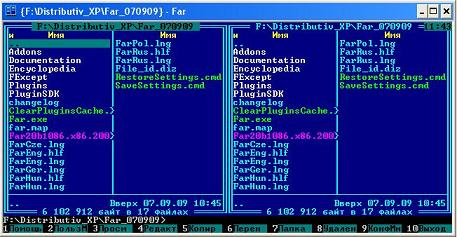 Рис.5 Окно программы Far Основные клавиатурные команды: Команды управления панелями; Управление файлами и сервисные команды; Командная строка; Прочие команды. Рассмотрим Команды управления панелями. Таблица 3 Команды управления панелями.
Рис.5 Окно программы Far Основные клавиатурные команды: Команды управления панелями; Управление файлами и сервисные команды; Командная строка; Прочие команды. Рассмотрим Команды управления панелями. Таблица 3 Команды управления панелями. 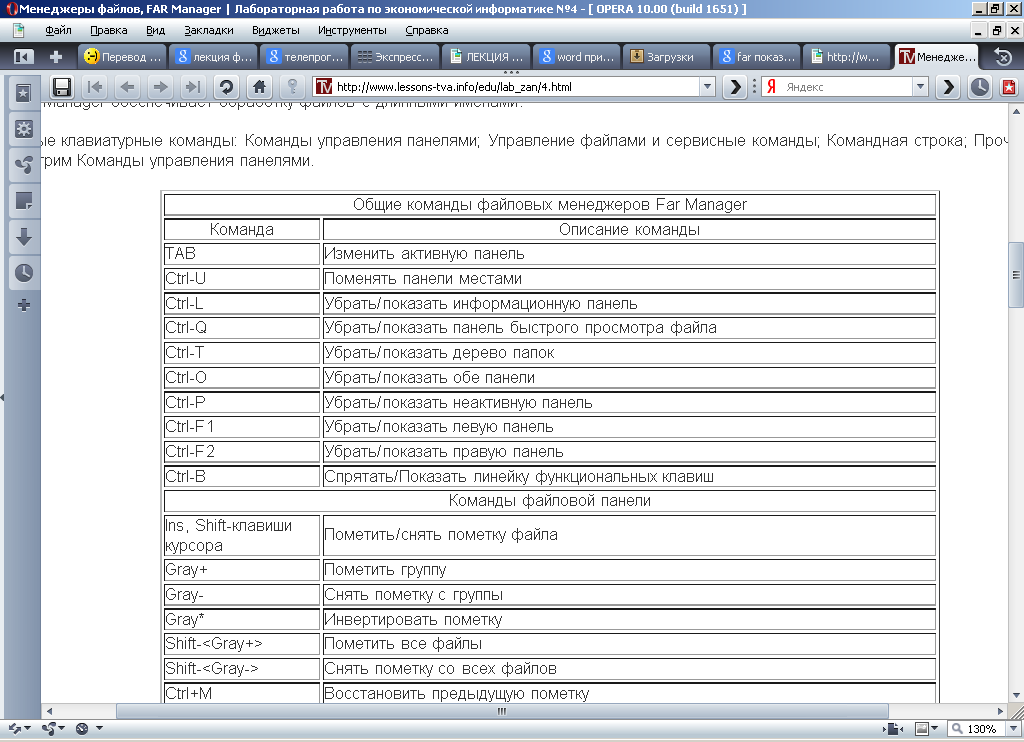 Таблица 4 Управление файлами и сервисные команды
Таблица 4 Управление файлами и сервисные команды 
Источник: studfile.net
Тотал Коммандер и другие файловые менеджеры


Файловый менеджер представляет собой программу, как правило, с двухпанельным интерфейсом, предназначенную для работы с файлами и каталогами. Сегодня мы рассмотрим знаменитый Тотал Коммандер и несколько других файловых менеджеров, которые делают работу с файловой системой компьютера наиболее удобной.
Файловые менеджеры или менеджеры файлов позволяют проводить множество обыденных операций с файлами и каталогами, а именно создавать, переименовывать, удалять, перемещать, копировать, редактировать, искать, а также открывать, просматривать или проигрывать графические и мультимедийные файлы. Функционал этих программ можно увеличивать за счет подключения дополнительных плагинов, например, для создания резервных копий, записи компакт-дисков и много другого.
Как было уже сказано, Тотал Коммандер занимает лидирующее место среди файловых менеджеров, но большинство пользуются стандартным файловым менеджером — проводником Windows, который каждый день видят пользователи операционной системы Windows. Его обозревать мы не будем, т.к. о нем и так все знают.
Тотал Коммандер (Total Commander). #
Файловый менеджер Тотал Коммандер является самой популярной и знаменитой программой в этой области. Имеет версии как для операционной системы Windows вплоть до Windows 8, так и для мобильных устройств на Android. Версия для настольных компьютеров платная, но есть возможность его испробовать перед покупкой лицензии, а мобильная версия файлового менеджера является абсолютно бесплатной. Многие пользуются взломанными (крякнутыми) версиями менеджера файлов, что зачастую оказывается небезопасным в виду интегрирования в них разнообразных вирусов.

Тотал Коммандер поддерживает подключение множества плагинов, которые значительно расширяют его функционал. Дополнительные плагины можно подключить даже к мобильной версии программы, скачав их с Google Play. С помощью данной программы можно осуществлять обыденные операции с файлами и каталогами, а подключив плагины, вы получите дополнительные полезные функции и инструменты.
Вы можете скачать Тотал Коммандер с официального сайта разработчика или выбрать более быстрый путь, скачав его с нашего каталога программ Монобит без регистрации и всяческих вирусов.
ФАР Менеджер (FAR Manager). #
ФАР Менеджер олдскульный файловый менеджер, который берет свое начало с Norton Commander, наследуя у него двухпанельный интерфейс, дизайн интерфейса, напоминающий DOS, и способ управления файлами в нем посредством клавиатуры. Работает только в операционной системе Windows вплоть до версии Windows 8 и распространяется бесплатно только для пользователей стран бывшего Советского Союза.

ФАР Менеджер имеет схожий функционал с Тотал Коммандером и умеет делать все то же самое. За счет настраиваемого интерфейса, функционала и возможности подключения плагинов данный менеджер файлов до сих пор популярен. Бесплатно скачать ФАР Менеджер — этот старый добрый файловый менеджер с нашего сайта не составит труда.
Фри Ккоммандер (FreeCommander). #
Фри Коммандер является двухпанельным файловым менеджером, который упростит работу с файлами и каталогами, а также в целом сделает работу с файловой системой компьютера более удобной. Данную программу можно установить только на компьютер с ОС Windows XP/Vista/7/8. Распространяется Фри Коммандер для пользователей абсолютно бесплатно.

Разработчики позиционируют свой продукт как бесплатную и удобную альтернативу Тотал Коммандеру. С этим трудно поспорить, т.к. этот файловый менеджер умеет выполнять стандартные операции для программ такого рода с файлами и каталогами, поддерживает подключение плагинов, имеет интегрированные текстовый редактор и неплохой калькулятор, а также умеет работать с архивами, разделять и соединять файлы (такие операции обычно используются для удобной передачи файлов большого размера) и синхронизировать каталоги.
Существует и портативная версия файлового менеджера Фри Коммандер, которую будет удобно носить на флешку и пользоваться программой в любом месте, где есть компьютер с USB-портами. Скачать Фри Коммандер бесплатно можно с нашего сайта без регистрации и ожидания.
Анреал Коммандер (Unreal Commander). #
Анреал Коммандер представляет собой довольно мощную альтернативу знаменитому Тотал Коммандеру, т.к. они наиболее схожи между собой двухпанельным интерфейсом и функционалом, с расширением оного с помощью плагинов. Файловый менеджер распространяется бесплатно и его можно установить на любой компьютер с ОС Windows вплоть до версии Windows 8. Призван сделать осуществление повседневных задач удобным и простым процессом в работе за компьютером.

С помощью Анреал Коммандера можно просматривать как системные, так и скрытые файлы и папки, разделять и соединять файлы, просматривать графические файлы и воспроизводить медиафайлы, настроить внешний вид файлового менеджера и горячие клавиши по своему усмотрению, а также работать не только с локальной файловой системой, но и удаленной.
Скачать Анреал Коммандер можно с нашего сайта абсолютно бесплатно.
По сути все представленные в публикации файловые менеджеры являются альтернативой друг другу, но как ни крути самым популярным остается программа Тотал Коммандер. Мы рассмотрели самые достойные альтернативные бесплатные и постоянно обновляемые менеджеры файлов, каждый из которых имеет русскоязычный интерфейс.
Источник: monobit.ru